在长年累月的使用过程中,笔记本电池的健康状况会直接影响到设备的性能和寿命。戴尔笔记本虽然以其耐用性和性能著称,但用户如果希望延长电池寿命或者出于安全考...
2025-04-02 4 笔记本
对于经常需要使用笔记本工作的用户来说,无线网络的开关位置可能偶尔会成为一道难题。本文将会为您全面解析笔记本无线网开关的位置,确保您能够轻松找到并使用它。无论是寻找物理开关还是软件开关,本文都将提供详尽的步骤和技巧,帮助您快速解决实际操作中的问题。
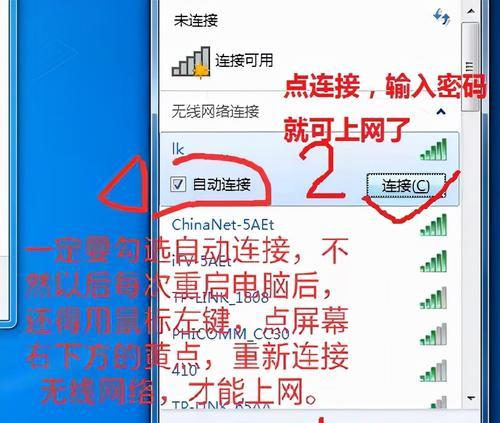
检查笔记本两侧
当您想要开启或关闭笔记本的无线网络功能时,不妨首先从笔记本的两侧寻找物理开关。通常,笔记本会将无线网开关设计在机身的一侧,可能会是一个开关按钮或者滑动开关。
小提示:注意标示
请留意笔记本边缘的小图标,这些图标通常指示了开关或按钮的功能。无线网的开关可能标有“飞行模式”(飞机图标)或者“无线网络”(类似于信号波形的图标)标识。

Windows系统
在Windows系统中,您可以通过快捷方式或网络设置来启用或禁用无线网。
第一步:使用快捷键
1.查看笔记本键盘上是否带有网络开关功能的快捷键(通常标注着信号波形图标)。
2.轻触该快捷键,有时候需要连续按两次以切换无线网的开关状态。
第二步:通过网络设置
1.点击屏幕右下角的网络图标。
2.在弹出的菜单中找到无线网络的开关,点击它即可关闭或打开无线网。
MacOS系统
在MacOS系统上,无线网的开关操作是这样的:
第一步:点击菜单栏中的无线网图标
1.在屏幕顶部菜单栏找到与无线网络相关的图标。
2.点击该图标,在下拉菜单中选择“打开无线网”或“关闭无线网”。
第二步:控制面板
1.点击屏幕左上角的苹果图标,然后选择“系统偏好设置”。
2.在弹出的窗口中选择“网络”,在那里您可以找到无线网的开关。
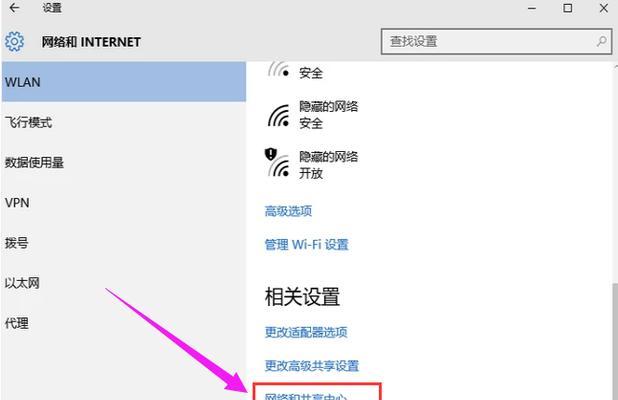
遇到无线网无法开启的情况时,可以尝试以下步骤进行故障排查:
确认开关状态
首先确保物理开关或软件开关均未被意外关闭。
检查网络适配器
1.在Windows系统中,可以进入“设备管理器”查看无线网络适配器是否有异常。
2.在MacOS系统中,通过“系统偏好设置”中点击“网络”然后点击左下角的“高级”按钮,检查无线适配器状态。
网络服务和驱动更新
确保网络服务已启动。
在系统中检查并更新无线网卡驱动程序。
常见问题
如果无线网开关消失了,可能是系统设置被修改,尝试恢复默认设置。
若物理开关损坏,可能需要联系笔记本的制造商进行维修。
实用技巧
定期更新操作系统和网络驱动,以保证无线功能的最佳性能。
在控制面板内定期检查无线网卡的状态,确保没有被禁用。
我们理解每位用户在操作笔记本时的需求和困惑,因此本文旨在提供清晰、易懂的操作指南,确保您能够轻松管理笔记本上的无线网络连接。希望这些指导能帮助您更高效地工作和学习。
无线网络是现代笔记本不可或缺的功能之一,了解如何控制无线网开关不仅能够帮助您连接网络,还能在需要时保护您免受不必要的网络干扰。通过遵循本文的指南,您应该能够轻松掌握笔记本无线网的开关操作。如果还有任何问题,欢迎继续探索或咨询专业人士的帮助。
标签: 笔记本
版权声明:本文内容由互联网用户自发贡献,该文观点仅代表作者本人。本站仅提供信息存储空间服务,不拥有所有权,不承担相关法律责任。如发现本站有涉嫌抄袭侵权/违法违规的内容, 请发送邮件至 3561739510@qq.com 举报,一经查实,本站将立刻删除。
相关文章

在长年累月的使用过程中,笔记本电池的健康状况会直接影响到设备的性能和寿命。戴尔笔记本虽然以其耐用性和性能著称,但用户如果希望延长电池寿命或者出于安全考...
2025-04-02 4 笔记本

在这个数字化不断演进的时代,笔记本电脑已成为我们工作和生活中不可或缺的一部分。对于消费者来说,了解自己所用设备的详细配置参数是至关重要的。联想e49作...
2025-04-02 4 笔记本
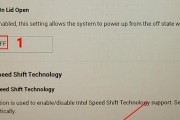
随着技术的不断进步,笔记本电脑越来越成为我们日常工作和生活中的重要伙伴。在众多知名品牌中,苹果笔记本以其卓越的性能和优雅的设计,赢得了众多用户的青睐。...
2025-04-02 5 笔记本
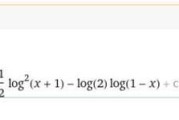
在现代社会,笔记本电脑已成为我们工作和生活中不可或缺的工具之一。但有时由于各种原因,我们可能会忘记自己的笔记本密码,比如长时间未使用、密码过于复杂或意...
2025-04-02 4 笔记本

当您拥有一台全新的惠普95系列笔记本电脑时,了解如何正确开机和进行基础设置是十分重要的。本文将为您详细指导开机所需步骤以及开机后的设置流程,确保您能够...
2025-04-01 9 笔记本

开篇核心突出:在使用戴尔笔记本进行工作或娱乐时,我们可能会需要使用到光盘驱动器来读取或安装某些软件。本文将详细讲解如何在戴尔笔记本上放入光盘,以及当光...
2025-04-01 8 笔记本